每個人都應該知道的 Discord 設置
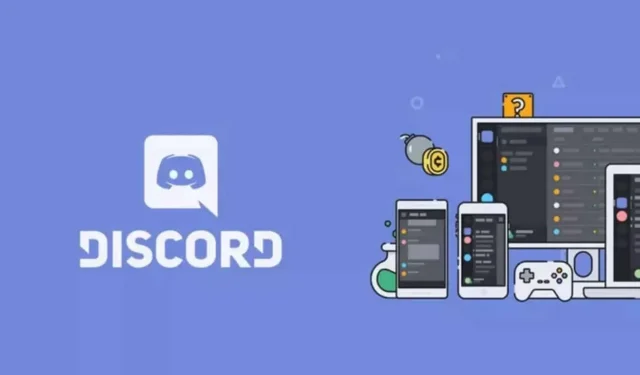
Discord 有大量設置可以自定義應用程序的顯示和特定行為。要知道絕對。
Discord 不僅僅適合遊戲玩家。該平台是被 Slack 甚至 Instagram 等其他平台排斥的社區的聚集地。免費計劃有足夠的 Discord 來運行一個有節制、規則等的大型社區。但 Discord 的一件事仍然相當不穩定:用戶界面。當然,用例已經發展,但界面仍然停留在遊戲玩家的世界中。如果您不喜歡黑色壁紙、表情符號自動播放、動畫和太小的文本,可以通過設置來調整這一切。
Discord 在其設置中有一個專門的輔助功能部分,但一些同樣重要的功能可以在應用程序的常規設置中找到。
從 Discord 輔助功能設置開始
單擊 Discord 應用程序中的齒輪以打開設置。從菜單中選擇輔助功能。以下是最有趣的選項:
- 飽和度:降低 UI 元素的顏色飽和度。
- 角色顏色:如果您願意,您可以選擇不指定角色顏色。
- 激活簡化運動:控制動畫。激活後,此功能允許您禁用 GIF 和其他動畫表情符號的自動播放。
- 貼紙:為貼紙選擇從不動畫選項。
壁紙和文字大小設置
然後,仍在“輔助功能”中,轉到“設置”中的“外觀”部分。
- 主題:如果您不喜歡深色壁紙,請將主題更改為淺色。對於那些希望其 Discord 應用程序與其操作系統主題相匹配的人來說,“與計算機同步”或“自動”是不錯的選擇。
- 深色邊框:激活此功能可使菜單保持深色模式,其餘部分保持淺色模式。結果更像是 Slack 提供的。
- 消息顯示:確保選擇“舒適”以獲得更寬敞的對話。
- 聊天字體大小:在這裡您可以微調文本大小、消息間距和縮放級別。即使您沒有視力問題,也請將所有內容放大至少 20%,以便更好地閱讀。110% 放大倍率下的字體大小 18px 是一個不錯的選擇。
選擇文本和圖像的顯示方式
轉到文本和圖像部分以優化圖像、鏈接和嵌入媒體的管理。如果您不想查看圖像、視頻和其他 GIF,可以禁用“在房間中作為鏈接發送時”以關閉預覽。
如果您有視力問題,我們還建議您激活“帶圖像描述”選項。這會嵌入 Discord 服務器上共享圖像的描述。在“嵌入式鏈接和媒體預覽”部分中,您可以根據需要禁用所有內容。
管理語音和視頻設置
最後,轉到“語音和視頻”部分。Discord 有一個名為“語音活動”的功能,只要您說話,就會打開聲音。如果您發現 Discord 太容易拾取,您可以使用滑塊調整靈敏度,反之亦然。但如果您無法充分利用此功能,請嘗試“按說話”選項,該選項允許您通過按快捷鍵來說話。
在高級設置中,您可以打開噪聲消除、迴聲消除和噪聲消除等功能來改善語音聊天。



發佈留言